win10左下角搜索栏怎么关闭 如何关掉win10左下角的搜索栏
更新时间:2023-09-25 13:34:06作者:runxin
我们在日常操作win10系统的过程中,想要在电脑上快速进行搜索网页或者查找相关文件时,可以通过桌面左下角的搜索栏功能来实现,然而有小伙伴却觉得win10系统左下角的的搜索栏很是占用空间,因此就想要将其关闭,可是win10左下角搜索栏怎么关闭呢?以下就是有关如何关掉win10左下角的搜索栏,以供大家参加。
具体方法如下:
方法一、
1.鼠标右键【点击】桌面左下角的搜索框。
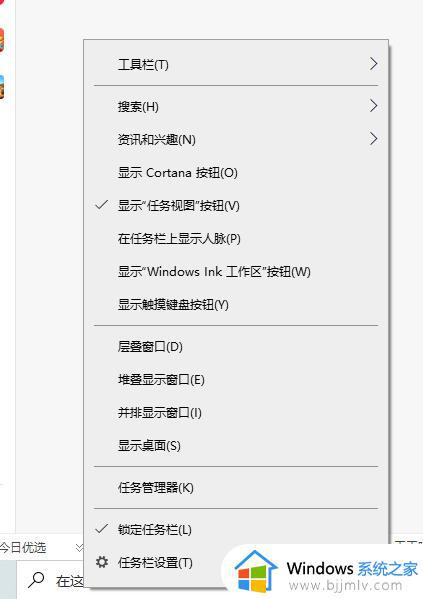
2.找到【搜索】,鼠标箭头放上去。
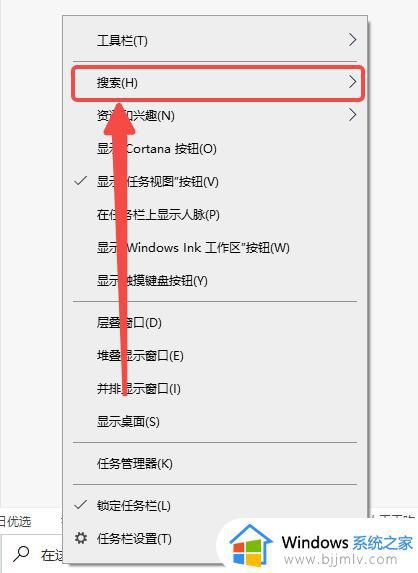
3.右侧出现三个选项,点击【隐藏】即可。
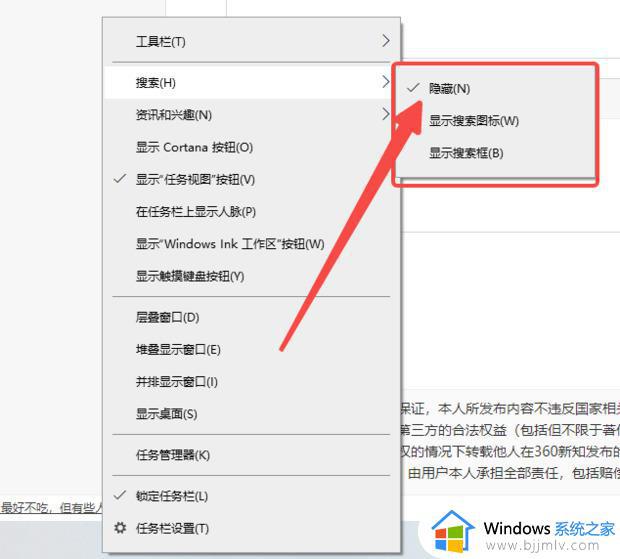
方法二、
也可以点击“显示搜索图标”,这样左下角就只显示一个圆圈,点击后才会出现搜索框。
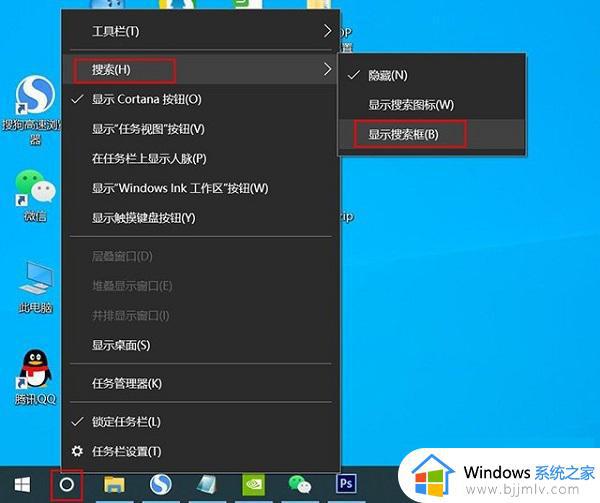
本文就是小编给大家讲解的如何关掉win10左下角的搜索栏所有步骤了,如果你也有相同需要的话,可以按照上面的方法来操作就可以了,希望本文能够对大家有所帮助。
win10左下角搜索栏怎么关闭 如何关掉win10左下角的搜索栏相关教程
- win10关闭左下角搜索栏的方法 win0左下角搜索栏 怎么去掉
- win10关闭左下角搜索栏如何操作 win10怎么禁用左下角搜索栏
- 怎么关闭win10左下角搜索框 win10如何关闭左下角搜索框
- 怎么把win10左下角的搜索关掉 win10如何取消左下角搜索功能
- win10左下角搜索怎么关闭 win10左下角有个搜索框怎么去掉
- win10搜索框怎么关闭 win10左下角的搜索框怎么去掉
- win10左下角浏览器怎么关闭网页 win10电脑左下角的网页搜索栏怎样去掉
- win10左下角搜索框无法输入怎么办 win10左下角搜索框不能输入解决方法
- win10左下角搜索怎么变小 win10搜索框缩小方法
- win10关闭搜索栏设置方法 win10的搜索栏怎么关掉
- win10如何看是否激活成功?怎么看win10是否激活状态
- win10怎么调语言设置 win10语言设置教程
- win10如何开启数据执行保护模式 win10怎么打开数据执行保护功能
- windows10怎么改文件属性 win10如何修改文件属性
- win10网络适配器驱动未检测到怎么办 win10未检测网络适配器的驱动程序处理方法
- win10的快速启动关闭设置方法 win10系统的快速启动怎么关闭
win10系统教程推荐
- 1 windows10怎么改名字 如何更改Windows10用户名
- 2 win10如何扩大c盘容量 win10怎么扩大c盘空间
- 3 windows10怎么改壁纸 更改win10桌面背景的步骤
- 4 win10显示扬声器未接入设备怎么办 win10电脑显示扬声器未接入处理方法
- 5 win10新建文件夹不见了怎么办 win10系统新建文件夹没有处理方法
- 6 windows10怎么不让电脑锁屏 win10系统如何彻底关掉自动锁屏
- 7 win10无线投屏搜索不到电视怎么办 win10无线投屏搜索不到电视如何处理
- 8 win10怎么备份磁盘的所有东西?win10如何备份磁盘文件数据
- 9 win10怎么把麦克风声音调大 win10如何把麦克风音量调大
- 10 win10看硬盘信息怎么查询 win10在哪里看硬盘信息
win10系统推荐